 ✕
✕
By Justin SabrinaAktualizováno 17. dubna 2023
Amazon Music je skvělá bonusová služba. S účtem Amazon Music můžete na svých zařízeních streamovat miliony skladeb. To, že vám aplikace Amazon Music neustále padá, když posloucháte své oblíbené skladby, může být nepříjemné. Důvodů, proč vaše Amazon Music stále selhává nebo Amazon Music nefunguje, může být několik. Zde představíme několik metod, které vám pomohou vyřešit váš problém s Amazon Music. Získáte nejen způsoby, jak oprava Amazon Music stále padá, ale mají také příležitost stáhněte si Amazon Music do počítače.
OBSAH
Proč vaše aplikace Amazon Music neustále padá? Hlavní příčina tohoto problému může pocházet z problémů v nastavení Amazon Music nebo v konfiguracích vašeho zařízení.
Zastaralá aplikace - Starší verze aplikace Amazon Music má tendenci mít chyby a systémové závady. Můžete jej kdykoli aktualizovat.
Méně úložiště - Amazon Music spotřebovává spoustu úložného prostoru pro vaše streamované skladby a stažené skladby. Pokud vám dojde úložný prostor v telefonu, může to způsobit selhání nebo vypnutí aplikace Amazon Music.
Cache - Vaše data uložená v mezipaměti mohou obsahovat nevyžádané soubory, které způsobují, že aplikace Spotify několikrát selhává.
Veřejná síť - Někdy může aplikace také selhat, pokud připojíte zařízení k veřejné nebo kancelářské síti.
Obnovení aplikací na pozadí – Obnovení aplikací na pozadí zajistí, že vaše aplikace budou neustále aktualizovány. Ujistěte se, že jste v nastavení zapnuli aktualizaci aplikace na pozadí.
Pojďme se podívat na způsoby, jak opravit, že Amazon Music neustále padá.
Způsob 1. Vynucené zavření a poté restartování aplikace Amazon Music
Většinu chybových hlášení nebo selhání aplikací lze vyřešit vynucením aplikace, aby ji zavřela a restartovala. Pokud vaše aplikace Amazon Music padá nebo nereaguje, můžete ji vynutit, aby se vypnula a restartovala.
Způsob 2. Odhlaste se z Amazon Music a přihlaste se zpět
Jednoduché opětovné přihlášení může opravit drobné problémy, jako je selhání aplikace. Pokud vaše aplikace Amazon Music selže při přehrávání jakékoli skladby, odhlaste se z ní.
● Otevřete aplikaci Amazon Music na zařízení Android nebo iOS.
● Klikněte na tři tečky v pravém horním rohu.
● Klikněte na „Nastavení“, přejděte dolů a klikněte na „Odhlásit“.
Způsob 3. Odinstalujte a znovu nainstalujte aplikaci Amazon Music
Pokud je vaše aplikace Amazon Music nefunkční nebo nekompatibilní s jiným softwarem na vašem aktualizovaném zařízení, zkuste aplikaci odinstalovat. Poté znovu nainstalujte aplikaci z App Store a zkontrolujte, zda aplikace Amazon Music funguje nebo ne.
V systému iOS:
Krok 1. Dotkněte se a podržte ikonu 'Amazon Music' na obrazovce.
Krok 2. V malém vyskakovacím okně klikněte na „Odebrat aplikaci“ > „Odstranit aplikaci“.
Krok 3. Přejděte do „App Store“ a vyhledejte „Amazon Music“.
Krok 4. Klepněte na 'Instalovat', otevřete aplikaci a přihlaste se.
V Android:
Krok 1. Přejděte do nabídky „Nastavení“ > „Aplikace“ > „Zobrazit všechny aplikace“.
Krok 2. Klepněte na aplikaci Amazon Music.
Krok 3. Vyberte 'Odinstalovat' a potvrďte kliknutím na 'OK'.
Krok 4. Otevřete aplikaci 'Google Play Store' a vyhledejte 'Amazon Music'.
Krok 5. Klikněte na „Instalovat“, otevřete aplikaci a přihlaste se.
Způsob 4. Restartujte svůj iPhone
Někteří uživatelé iOS hlásí, že aplikace pro iPhone po aktualizaci iOS 16 stále selhávají, včetně aplikace Amazon Music. Aplikace se většinou zhroutí, protože nejsou aktualizovány a mají nevyřešené chyby. Chcete-li opravit aplikace, které v systému iOS 16 neustále padají, je nejlepší zařízení restartovat.
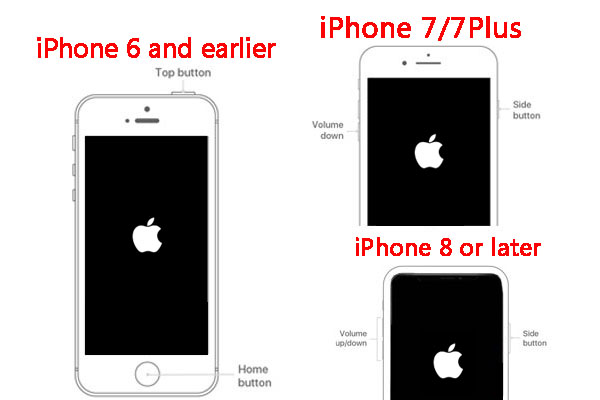
Způsob 5. Vymažte mezipaměť aplikace Amazon Music
Vymazání mezipaměti aplikace je skvělý způsob, jak uvolnit nadbytečné a nechtěné nevyžádané soubory. Vyčistí velká stažená data a možná nakonec opraví pády aplikace Amazon Music. Zde je návod, jak vymazat mezipaměť Amazon Music na zařízeních iOS a Android.
V systému iOS:
Krok 1. Otevřete „Nastavení“ na svých zařízeních iOS.
Krok 2. Přejetím dolů vyhledejte Amazon Music a klepněte na ni.
Krok 3. Vyhledejte „Vymazat mezipaměť“.
Krok 4. Kliknutím na přepínač vymažete mezipaměť aplikace.
V Android:
Krok 1. Dotkněte se a podržte ikonu aplikace Amazon Music.
Krok 2. Klepnutím na „Nastavení aplikace“ zobrazíte stránku nastavení.
Krok 3. Najděte tlačítko Clear Cache' a klepněte na něj.
Krok 4. Restartujte aplikaci a přihlaste se.
Způsob 6. Změňte na soukromý internet
Přepnutím zpět na soukromou síť zastavíte nevyzpytatelné chování Amazon Music a budete ji moci normálně používat. Zkuste tedy zapnout mobilní data nebo se připojit k privátní síti a poté otevřít Amazon Music a zkontrolovat, zda funguje.
Je to nepříjemné a neužitečné, když chcete hrát Amazon Music, ale aplikace stále padá. Nyní máte způsoby, jak diagnostikovat selhání Amazon Music na vašem smartphonu. Chcete hrát Amazon Music mimo aplikaci Amazon Music? Pokud jste členem Amazon Prime nebo předplatitelem Amazon Music Unlimited, máte oprávnění stahovat skladby Amazon Music pro offline přehrávání. Funkce stahování však není na počítači k dispozici a z aplikace Amazon Music nemůžete stáhnout žádnou staženou skladbu. V této části vám ukážeme dokonalou metodu, jak vyřešit problém s neustálým padáním Amazon Music – přehrávejte Amazon Music prostřednictvím jiných hudebních přehrávačů. Chystáme se přijmout jednoduchý, ale profesionální Amazon Music Downloader, který vám s tím pomůže.
UkeySoft Amazon Music Converter je všestranný nástroj, speciálně navržený tak, aby uživatelům pomohl stahovat hudbu z Amazon Prime & Music Unlimited do počítače. Bez nutnosti instalace dalších aplikací vám pomůže stahovat skladby, seznamy skladeb, alba a podcasty z webového přehrávače Amazon Music na místní disk. Ještě důležitější je, že může převést skladby a seznam skladeb Amazon Music do MP3, M4A, AAC, WAV, FLAC a AIFF audio formát bez ztráty kvality zvuku. Tento chytrý nástroj je také skvělý způsob, jak uspořádat hudební knihovnu. Zachová původní ID3 tagy hudebních skladeb a umožní vám třídit výstupní skladby Amazonu podle interpreta, alba, interpreta/alba.
S ním můžete navždy ukládat skladby Amazon Music na místním počítači a poté přidávat a přehrávat Amazon Music iTunes, VLC, Windows Media Player, Spotify, Apple Music, Tidal atd. Nemusíte se proto obávat pádu aplikace Amazon Music. Také je můžete přenést do svého MP3 přehrávače, iOS, Android, USB disku, SD karty, PSP, chytré televize atd.
Funkce UkeySoft Amazon Music Converter:
Krok 1. Spusťte UkeySoft Amazon Music Converter
Po instalaci spusťte UkeySoft Amazon Music Converter a poté se přihlaste pomocí svého účtu Amazon Music.
Krok 2. Upravte nastavení výstupu
Klepnutím na ikonu "Gear" otevřete okno nastavení. Můžete nastavit výstupní formát (M4A/MP3/AAC/WAV/FLAC/AIFF), výstupní kvalitu, výstupní složku, název výstupního souboru.
Zde si můžete vybrat formát MP3 a kvalitu 320 kbps pro skladby Amazon Music.
Krok 3. Přidejte Amazon Music do UkeySoft
Otevřete libovolnou skladbu, seznam skladeb, interpreta nebo podcast Amazon Music a poté klikněte na ikonu „+“ na pravé straně.
Zaškrtnutím políčka vyberte skladby, které chcete stáhnout.
Krok 4. Exportujte skladby Amazon Music do místního počítače
Jednoduše stiskněte tlačítko "Převést" pro spuštění převodu a všechny vybrané skladby Amazonu se uloží ve formátu .mp3 do místní složky.
Po dokončení klikněte na ikonu „Historie“ nebo přejděte do výstupní složky, abyste získali všechny převedené soubory Amazon Music.
Zde vám doporučujeme profesionální nástroj pro stahování a převod hudby z YouTube – 4kFinder YouTube Music Converter. Je to nejlepší hudební konvertor, který vám pomůže stáhnout hudbu z YouTube Music do počítače lokálně. Během doby platnosti vašeho předplatného použijte tento software ke stažení YouTube Music do MP3/M4A/AAC nebo jiných obecných zvukových formátů a poté můžete tyto stažené skladby přehrávat offline po skončení předplatného a uchovávat je navždy.
Pokud Amazon Music na vašem smartphonu stále selhává, můžete vyzkoušet několik rychlých řešení. Doufáme, že víte, jak opravit pády Amazon Music a vrátit se do normálu. Kromě toho můžete také vyzkoušet UkeySoft Amazon Music Converter, který vám pomůže stáhnout skladby Amazon Music do MP3, M4A, AAC, FLAC atd. Tímto způsobem jste schopni přenést Amazon Music do jiných hudebních aplikací/přehrávačů, jako Spotify, iTunes, VLC, Apple Music atd. a přehrávejte Amazon Music na jakémkoli zařízení bez aplikace Amazon Music!
výzva: budete muset přihlásit se než budete moci komentovat.
Zatím žádný účet. Klikněte prosím zde registrovat se.

Převeďte skladby, podcasty z Amazon Prime Music, Music Unlimited a HD do MP3, M4A, AAC, WAV, FLAC atd.

Užívejte si bezpečný a svobodný digitální život.
Užitečnost
multimédia
Copyright © 2023 UkeySoft Software Inc. Všechna práva vyhrazena.
Zatím bez komentáře. Řekni něco...